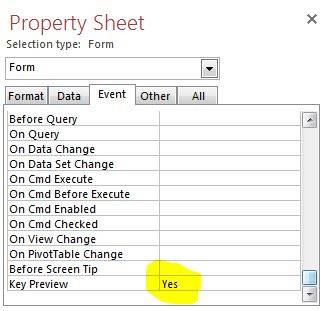Назначение сочетания клавиш кнопке в форме Access 2007
скажем у меня есть форма на которой несколько кнопок существует. Все работает так, как должно, когда нажимаются кнопки. Как я могу назначить сочетания клавиш моим кнопкам, чтобы Alt+A запускал Действие кнопки A,Alt+B запускал Действие кнопки B и т. д.
кажется, это было бы тривиально сделать, но я не смог увидеть, где я могу это установить.
4 ответов
при создании кнопки используйте амперсанд перед буквой, которую вы хотите Alt+? в свойстве Caption.
примеры:
&файл ---> Fиль
& Edit - - ->E dit
F&orge --> Forge
E & nough - > Enough
Если вы хотите настроить глобальный ярлык Keyborad, который будет работать независимо от того, где вы находитесь в текущей базе данных, вы можете создать специальный макрос под названием AutoKeys и настроить его следующим образом:
alt текст http://img7.imageshack.us/img7/5585/06062009214755.jpg
обратите внимание на специальный символ, используемый для представления специальных клавиш:
^ for Ctrl
+ for Shift
% for Alt
{F11} представляет клавишу F11 (функция)
Если вы хотите добавить функциональные клавиши в качестве ярлыка для форм, добавьте приведенный ниже код в код формы VB.
необходимо указать
KeyPreviewtoYesдля работы (см. изображение ниже)
Private Sub Form_KeyDown(KeyCode As Integer, Shift As Integer)
Select Case KeyCode
Case vbKeyF5
'Process F5 key events.
Msgbox "F5"
Case vbKeyF4
' Process F4 key events.
MsgBox "F4"
Case Else
End Select
End Sub
не вводите, когда Access делает это за вас
[Ctrl]+[;] вставляет текущую дату.
Это бесценно, если вы храните исторические записи или включаете дату в любые заметки или другие поля в своей базе данных. Это не только экономит время, но и обеспечивает точность данных и избавляет вас от необходимости запоминать дату.
[Ctrl]+[:] вставляет текущее время.
Как и ярлык даты вставки, эта функция может сэкономить больше времени, чем вы понимаете, а также помогает сохранить ваши данные точными.
[Ctrl]+['] вставляет значение из того же поля в предыдущей записи.
Когда вам нужно ввести несколько записей последовательно, вы, вероятно, обнаружите, что многие поля одинаковы от записи к записи. Использование буфера обмена для копирования данных может помочь, но вам может потребоваться ввести несколько полей повторяющейся информации (ваше имя в одном поле, Дата в другом поле и некоторые общие комментарии в третьем). Используйте этот ярлык, чтобы вставить то же самое значение поля из предыдущей записи.
[Ctrl]+[Alt]+[Spacebar] вставляет значение по умолчанию для текущего поля.
Это удобно, когда вы начинаете печатать, а затем понимаете, что вы должны были сохранить значение по умолчанию.
не используйте мышь, когда вы можете использовать клавиатуру
[Ctrl]+Arrow комбинации клавиш ускорить навигацию
[Ctrl]+[Left/Right Arrow] перемещает вас в начало последнего / следующего слова.
[Ctrl]+[Up/Down Arrow] переход на начало последнего/следующего абзаца.
[Shift] +Arrow комбинации клавиш для выделения текста
[Shift]+[Left/Right Arrow] выбирает одну букву.
[Shift]+[Up/Down Arrow] выбирает одну строку.
[Ctrl]+ [Shift]+[Left/Right Arrow] выбирает слово.
'[Ctrl]+ [Shift]+[Стрелка вверх/вниз] выбирает абзац.
[F2] переключение между режимом редактирования и режимом навигации
Режим редактирования отображает точку вставки. Режим навигации скрывает точку вставки и выбирает весь поле. В режиме навигации используйте клавиши со стрелками для перемещения между полями.
[F4] открывает поле со списком или список
Используйте эту комбинацию клавиш для выпадающего списка, а затем с помощью клавиш со стрелками выберите значение из списка.
[Ctrl]+[+] добавлена новая запись
[Ctrl]+[-] удаляет текущую запись
[Shift]+[Enter] сохраняет текущую запись
Записи переключение также сохраняет данные, но это хорошая идея, чтобы сохранить часто, особенно если вы вводите много данных.
[Ctrl]+[PgUp] переход к предыдущей записи
[Ctrl]+[PgDn] переходит к следующей записи